कसरी macOS पुन: स्थापना गर्ने
म्याक अपरेटि system सिस्टम लाई पुनःस्थापना गर्न macOS रिकभरी को उपयोग गर्नुहोस्।
macOS रिकभरीबाट सुरु गर्नुहोस्
निर्धारण गर्नुहोस् कि तपाइँ एप्पल सिलिकन संग एक म्याक प्रयोग गर्दै हुनुहुन्छ, त्यसपछि उपयुक्त कदम पालना गर्नुहोस्:
एप्पल सिलिकन
तपाइँको म्याक खोल्नुहोस् र प्रेस र होल्ड गर्न जारी राख्नुहोस् पावर बटन जब सम्म तपाइँ स्टार्टअप विकल्प विन्डो देख्नुहुन्छ। विकल्प लेबल गरीएको गियर आइकनमा क्लिक गर्नुहोस्, त्यसपछि जारी राख्नुहोस् मा क्लिक गर्नुहोस्।
इंटेल प्रोसेसर
सुनिश्चित गर्नुहोस् कि तपाइँको म्याक इन्टरनेट मा एक जडान छ। त्यसपछि तपाइँको म्याक खोल्नुहोस् र तुरुन्तै थिच्नुहोस् र होल्ड गर्नुहोस् आदेश (⌘) -आर जब सम्म तपाइँ एक एप्पल लोगो वा अन्य छवि देख्नुहुन्छ।
यदि तपाइँ एक प्रयोगकर्ता छनौट गर्न को लागी सोध्नु भएको छ तपाइँ पासवर्ड जान्नुहुन्छ, प्रयोगकर्ता छान्नुहोस्, अर्को क्लिक गर्नुहोस्, त्यसपछि उनीहरुको प्रशासक पासवर्ड प्रविष्ट गर्नुहोस्।
macOS पुन: स्थापना गर्नुहोस्
चयन गर्नुहोस् macOS पुन: स्थापना गर्नुहोस् macOS रिकभरी मा उपयोगिताहरु विन्डो बाट, त्यसपछि जारी राख्नुहोस् मा क्लिक गर्नुहोस् र अनस्क्रिन निर्देशनहरुको पालना गर्नुहोस्।
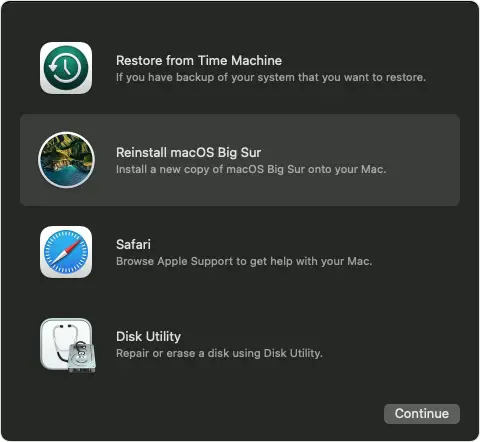
स्थापनाको क्रममा यी दिशानिर्देशहरूको पालना गर्नुहोस्:
- यदि स्थापनाकर्ता तपाइँको डिस्क अनलक गर्न सोध्नुहुन्छ, पासवर्ड तपाइँ तपाइँको म्याक मा लग इन गर्न को लागी प्रविष्ट गर्नुहोस्।
- यदि स्थापनाकर्ता तपाइँको डिस्क देख्दैनन्, वा यो भन्छ कि यो तपाइँको कम्प्यूटर वा भोल्युम मा स्थापित गर्न सक्दैन, तपाइँलाई आवश्यक पर्न सक्छ आफ्नो डिस्क मेटाउनुहोस् पहिलो।
- यदि स्थापनाकर्ता तपाइँ Macintosh HD वा Macintosh HD - डाटा मा स्थापना को बीच छनौट प्रदान गर्दछ, Macintosh HD छनौट गर्नुहोस्।
- तपाइँको म्याकलाई सुत्न वा यसको ढक्कन बन्द नगरी स्थापना पूरा गर्न को लागी अनुमति दिनुहोस्। तपाइँको म्याक पुन: सुरु र एक प्रगति पट्टी धेरै पटक देखाउन सक्छ, र स्क्रिन एक समय मा मिनेट को लागी खाली हुन सक्छ।
स्थापना पूरा भएपछि, तपाइँको म्याक एक सेटअप सहायक को लागी पुनः सुरु हुन सक्छ। यदि तपाइँ हुनुहुन्छ बेच्न, मा व्यापार, वा आफ्नो म्याक टाढा दिँदै, सेटअप पूरा नगरी सहायक छोड्न कमाण्ड-क्यू थिच्नुहोस्। त्यसपछि बन्द गर्नुहोस् मा क्लिक गर्नुहोस्। जब नयाँ मालिक म्याक शुरू हुन्छ, उनीहरु सेटअप पूरा गर्न को लागी आफ्नै जानकारी को उपयोग गर्न सक्छन्।
अन्य macOS स्थापना विकल्प
जब तपाइँ रिकभरी बाट macOS स्थापना गर्नुहुन्छ, तपाइँ केहि अपवादहरु संग, भर्खरै स्थापित macOS को वर्तमान संस्करण पाउनुहुन्छ:
- एक इंटेल आधारित म्याक मा: यदि तपाइँ प्रयोग गर्नुहुन्छ शिफ्ट-विकल्प-कमांड-आर स्टार्टअप को समयमा, तपाइँ macOS कि तपाइँको म्याक, वा निकटतम संस्करण अझै पनी उपलब्ध संगै पेश गरीएको छ। यदि तपाइँ प्रयोग गर्नुहुन्छ विकल्प-कमांड-आर स्टार्टअप को समयमा, धेरै जसो मा तपाइँ नवीनतम macOS कि तपाइँको म्याक संग मिल्दो छ प्रस्ताव गरीएको छ। अन्यथा तपाइँ macOS कि तपाइँको म्याक संग आउनुभएको छ, वा निकटतम संस्करण अझै पनी उपलब्ध छ।
- यदि म्याक तर्क बोर्ड भर्खरै प्रतिस्थापित गरिएको थियो, तपाइँ मात्र भर्खरको macOS कि तपाइँको म्याक संग मिल्दो छ की पेशकश हुन सक्छ। यदि तपाइँ भर्खरै तपाइँको सम्पूर्ण स्टार्टअप डिस्क मेटाउनुभयो, तपाइँ मात्र तपाइँको macOS कि तपाइँको म्याक संग आउनु भएको छ, वा निकटतम संस्करण अझै पनी उपलब्ध छ।
तपाईं macOS स्थापना गर्न यी विधिहरू पनि प्रयोग गर्न सक्नुहुन्छ, यदि macOS तपाईंको Mac सँग उपयुक्त छ भने:
- डाउनलोड गर्न को लागी एप स्टोर को उपयोग गर्नुहोस् नवीनतम macOS स्थापना गर्नुहोस्.
- एप स्टोर वा एक प्रयोग गर्नुहोस् web ब्राउजर डाउनलोड गर्न र पहिलेको macOS स्थापना गर्नुहोस्.
- एक USB फ्लैश ड्राइव वा अन्य माध्यमिक भोल्युम को उपयोग गर्नुहोस् एक बुटेबल स्थापनाकर्ता सिर्जना गर्नुहोस्.


